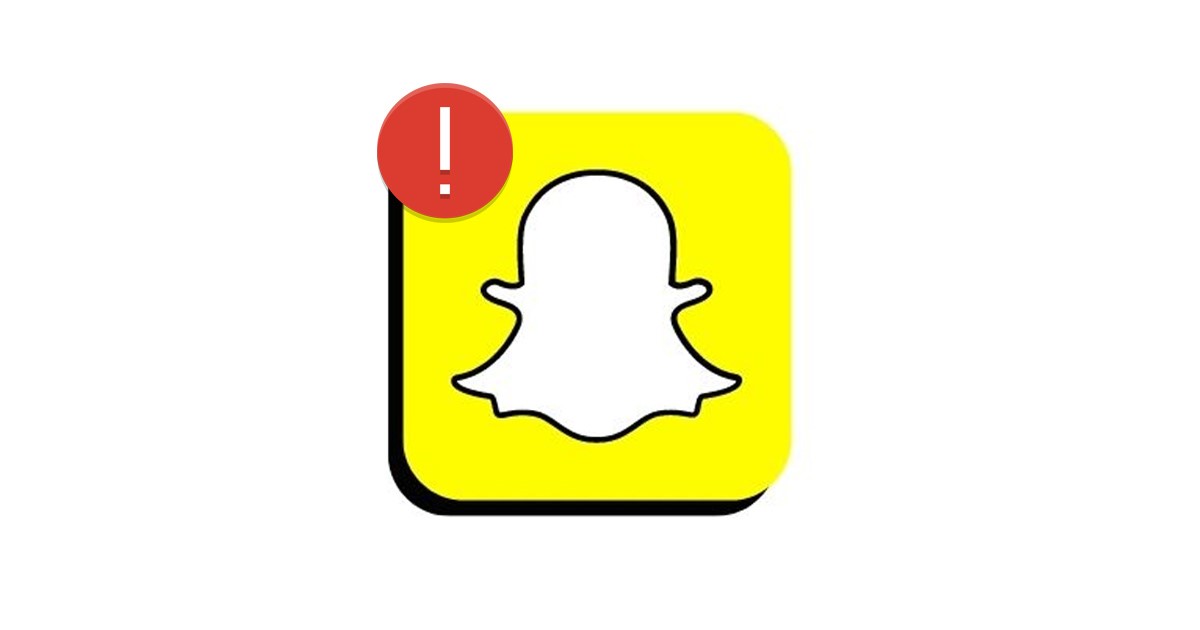Snapchat s'arrête tout seul : 10 meilleures façons de résoudre le problème.
Plusieurs utilisateurs ont signalé que Snapchat se ferme de manière inattendue lorsqu'ils tentent d'ouvrir ou d'envoyer des Snaps. Si Snapchat continue de planter sur votre Android, vous êtes au bon endroit et vous trouverez ici l'aide dont vous avez besoin ! 🚀
Dans cet article, nous allons vous présenter quelques méthodes simples pour résoudre le problème que Snapchat ferme sur Android. Mais avant d'aborder les solutions, voyons pourquoi Snapchat propose ces solutions. problèmes. 🤔
Pourquoi l’application Snapchat continue-t-elle de planter ?
Fermetures de Snapchat en Androïde Cela peut être dû à plusieurs raisons. Ci-dessous, nous énumérons certaines des principales raisons pour lesquelles votre application pourrait échouer:
- Snapchat est en panne à l'échelle mondiale.
- Votre téléphone dispose de peu de RAM libre.
- La cache application Snapchat est corrompu.
- L'application Snapchat est obsolète.
- Vous utilisez un VPN/Proxy.
- Votre version du système d'exploitation Android est obsolète.
Maintenant que vous connaissez les causes possibles du problème, il est temps de le résoudre. Voici les meilleures façons de réparer la panne du Application Snapchat sur Android. 💪
1. Rouvrez l'application Snapchat
Si le Application Snapchat est fermé, la première chose à faire est de le rouvrir. Une erreur peut vous empêcher d'utiliser les fonctionnalités de l'application, donc la réouverture de l'application peut résoudre le problème. 📲
Même si Snapchat semble fermé, il reste en réalité ouvert en arrière-plan. Assurez-vous donc de le fermer complètement avant de le rouvrir.
2. Redémarrez votre smartphone

Le redémarrage est une méthode infaillible pour résoudre de nombreux problèmes de système ou de périphérique. Parfois un processus s'exécuter en arrière-plan peut interférer avec les fonctionnalités de Snapchat et provoquer sa fermeture. 🔄
Si tel est le problème, rouvrir simplement Snapchat ne suffira pas. Vous devez redémarrer votre Smartphone Android pour tuer tous les processus en arrière-plan. Après le redémarrage, rouvrez l'application Snapchat.
3. Vérifiez votre connexion Internet

Bien qu'un mauvais connexion Internet Cela ne provoque pas le crash de l'application Snapchat, elle peut vous afficher diverses erreurs lors de l'accès à ses fonctions. 🌐
Avoir une connexion avec Internet actif et stable est crucial pour le bon fonctionnement de l'application. Snapchat a besoin se connecter à leurs serveurs pour échanger des informations.
Donc, si vous ne pouvez pas utiliser certaines fonctionnalités de l'application ou si celle-ci se ferme, vérifiez que votre téléphone est connecté à un réseau écurie.
4. Vérifiez si Snapchat est en panne

La prochaine chose à faire si l'application continue de planter est de vérifier si les serveurs Snapchat fonctionnent. 🔍
Comme les autres applications de messagerie et réseaux sociaux, Snapchat se connecte à ses serveurs pour proposer ses fonctions. Si les serveurs de Snapchat sont en panne, de nombreuses fonctionnalités de l'application cesseront de fonctionner.
Si vous essayez d'accéder à Snapchat alors qu'il est en maintenance, vous recevrez plusieurs erreurs et l'application continuera à se fermer jusqu'à ce que les serveurs soient restaurés.
Vous pouvez vérifier l'état du serveur Snapchat sur Détecteur de panne pour confirmer si Snapchat fonctionne correctement.
5. Forcer la fermeture de l'application Snapchat

L'option Forcer la fermeture est une fonction Android qui arrête l'application et met fin à tous les processus exécutés en arrière-plan. Si l'application Snapchat rencontre des problèmes temporaires, sa fermeture forcée résoudra probablement les problèmes. 🔐
Forcer la fermeture de l’application Snapchat sur Android est très simple. Appuyez sur l'icône Snapchat sur l'écran d'accueil, sélectionnez Informations sur l'application, puis appuyez sur le bouton Forcer la fermeture sur la page d'informations.
Une fois terminé, rouvrez l'application et utilisez-la. Cette fois, je ne devrais pas crash sur votre smartphone Android.
6. Reconnectez-vous à votre compte Snapchat
De nombreux utilisateurs ont affirmé avoir résolu le problème de la fermeture de l'application Snapchat lorsqu'ils se reconnectent à leur compte. Pour ce faire, procédez comme suit :
1. Ouvrez l'application Snapchat sur votre Android et appuyez sur l'icône Bitmoji dans le coin supérieur gauche.

2. Cela ouvrira la page de profil. Appuyez sur l'icône Configuration dans le coin supérieur droit.

3. Dans le écran de paramètres, faites défiler vers le bas et appuyez sur se déconnecter.

4. À l'invite de confirmation concernant la conservation de vos informations de connexion, appuyez sur Ouais.

Cela vous déconnectera de l'application Snapchat. Une fois déconnecté, reconnectez-vous avec vos identifiants Snapchat.
7. Vider le cache de l'application Snapchat
Comme les autres applications mobiles, Snapchat accumule fichiers cache au fil du temps pour rendre l'application plus rapide. Si ces fichiers cache sont corrompus, l'application peut planter. 🗑️
Il existe deux manières de vider le cache de l'application Snapchat : depuis les paramètres Android et depuis l'application Snapchat. Ci-dessous, nous vous montrons les étapes pour vider le cache de l'application :
1. Ouvrez l'application Snapchat sur votre Android et appuyez sur l'icône Bitmoji dans le coin supérieur gauche.

2. Cela ouvrira la page de profil. Appuyez sur l'icône Configuration dans le coin supérieur droit.

3. Sur l'écran des paramètres, appuyez sur l'option Vider le cache.

4. Dans la fenêtre de confirmation d'effacement du cache, appuyez sur le bouton Continuer.

Voilà à quel point il est simple de vider le cache de Snapchat sur Android. ✨
8. Mettez à jour l'application Snapchat

Dans le passé, les utilisateurs ont été confrontés à des problèmes après mise à jour l'application Snapchat. De plus, il est possible que la version de Snapchat que vous utilisez présente un problème à l'origine des arrêts. 🛠️
Vous ne pouvez pas faire grand-chose ici pour éliminer le problème pour des versions d'application spécifiques, mais vous pouvez attendre une nouvelle version. mise à jour.
Si vous n'avez pas mis à jour l'application Snapchat depuis un certain temps, ouvrez Google Play Store et installez les mises à jour disponibles. La mise à jour de l'application résoudra le problème.
9. Installez les mises à jour Android

Si l'application Snapchat continue de planter, il est temps de vérifier les mises à jour en attente sur votre smartphone Android. Parfois, des erreurs et des problèmes dans l’application peuvent forcer sa fermeture, entraînant un crash. 🐞
La meilleure façon d’éliminer ces problèmes est d’installer toutes les mises à jour Android en attente. Pour ce faire, ouvrez Paramètres > À propos de l'appareil > Mise à jour du logiciel.
Si des mises à jour sont en attente, elles seront automatiquement téléchargées et installées sur votre téléphone. Après la mise à jour Android, utilisez à nouveau l'application Snapchat.
10. Réinstallez l'application Snapchat
Si aucune des méthodes ci-dessus ne résout le problème de blocage de l'application Snapchat sur votre Android, il est temps de réinstaller l'application. 🔄
La réinstallation de Snapchat supprimera toutes les données fichiers enregistrés et videra le cache, garantissant que votre téléphone ne conserve aucun fichier résiduel de l'installation précédente.
Pour réinstaller l'application, appuyez longuement sur l'icône de l'application sur l'écran démarrer et sélectionner Désinstaller. Une fois désinstallée, réinstallez l'application à partir de Google Play Store.
Voici quelques-unes des meilleures méthodes pour résoudre le problème du crash de Snapchat. Androïde. Faites-nous savoir si vous avez besoin de plus d'aide ! Aussi, si l’article vous a été utile, partagez-le avec vos amis. 🌟